Este artículo está diseñado para ayudarte a navegar a través del proceso de configuración de escalas de calificaciones
Permisos y requerimientos
🔐Permisos
Para acceder a esta configuración, tu perfil de usuario debes contar con el permiso de Academia > Configuración avanzada > Escalas de calificaciones, y activa la casilla Editar, en caso de que sea requerido en tu perfil.

Este permiso debe ser otorgado por el usuario administrador del sistema o por el área de TI responsable de la gestión de roles y permisos en Saeko.
🧑💼 Usuario recomendado para edición:
- Director o Subdirector Académico
- Responsable del área control escolar
- Administrador Saeko
Consideraciones
- Esta sección nos permite configurar las calificaciones en letra que se utilizarán en la institución. Es importante asegurarse de dar de alta únicamente las escalas oficiales establecidas en el reglamento, asociándolas correctamente a la escuela, plan de estudio o asignatura correspondiente.
- Puedes agregar las escalas que sean necesarias.
- No existe un límite para agregar filas en una escala.
- La filas de una escala se ordenan de manera descendente de acuerdo con el valor de la letra.
Campos del formulario
En esta sección encontrarás la descripción de cada uno de los campos que conforman el formulario. El objetivo es ayudarte a comprender su propósito, cómo se deben llenar correctamente y cuál es el impacto que cada dato tiene dentro del sistema.
| # | Nombre | Descripción | Consideraciones |
|---|---|---|---|
| 1 | 🏷️ Nombre de la escala | Identificador de la escala de calificaciones; permite reconocerla fácilmente dentro del sistema. | El nombre debe ser claro y representativo de la calificación. |
| 2 | 📝 Letra | Valor asignado a la calificación dentro de la escala; representa la evaluación en formato de letra (por ejemplo, A, B, C, E). | Se recomienda que las letras sigan la convención oficial de la institución (por ejemplo, A = Excelente, B = Bueno). |
| 3 | 🔤 Descripción | Explica el significado de la calificación asignada, detallando lo que representa cada letra o valor dentro de la escala. | La descripción debe ser clara y concisa para que cualquier usuario entienda el valor de la calificación. |
| 4 | 🔢 Valor | Representa el valor numérico asignado a la calificación. | El valor debe ser numérico y consistente con la letra o categoría correspondiente. |
| 5 | 📏 Min y Max | Define la calificación mínima y máxima que corresponde a cada valor o letra dentro de la escala. | Los valores deben ser numéricos y coherentes con la escala general de la institución. Ejemplo: Letra A → Min: 90, Max: 100. Letra B → Min: 80, Max: 89 |
| 6 | 📊 Calificaciones parciales y finales | Se aplica a calificaciones parciales y finales, afectando directamente la asignatura. | La configuración impacta en el cálculo de promedios y reportes. |
| 7 | 🎯 Únicamente en calificaciones finales | Esta opción aplica solo a la calificación final de la asignatura, sin afectar las calificaciones parciales. | Cambiar esta configuración puede afectar promedios y reportes finales, por lo que debe revisarse cuidadosamente antes de aplicarla. |
| 8 | ❌ No convertir calificaciones registradas en número a letra(s) | Por default, al registrar calificaciones en número, Saeko convierte automáticamente el valor a la letra correspondiente. Al habilitar esta opción, las calificaciones registradas en número no se convertirán a letra(s). | Úsala cuando quieras mantener solo el valor numérico, sin que se asigne automáticamente la letra correspondiente. |
Proceso
Accede a listado de escalas de calificaciones
- Si en tu institución ya se han registrado escalas de calificaciones, en esta vista podrás encontrar dichas configuraciones.
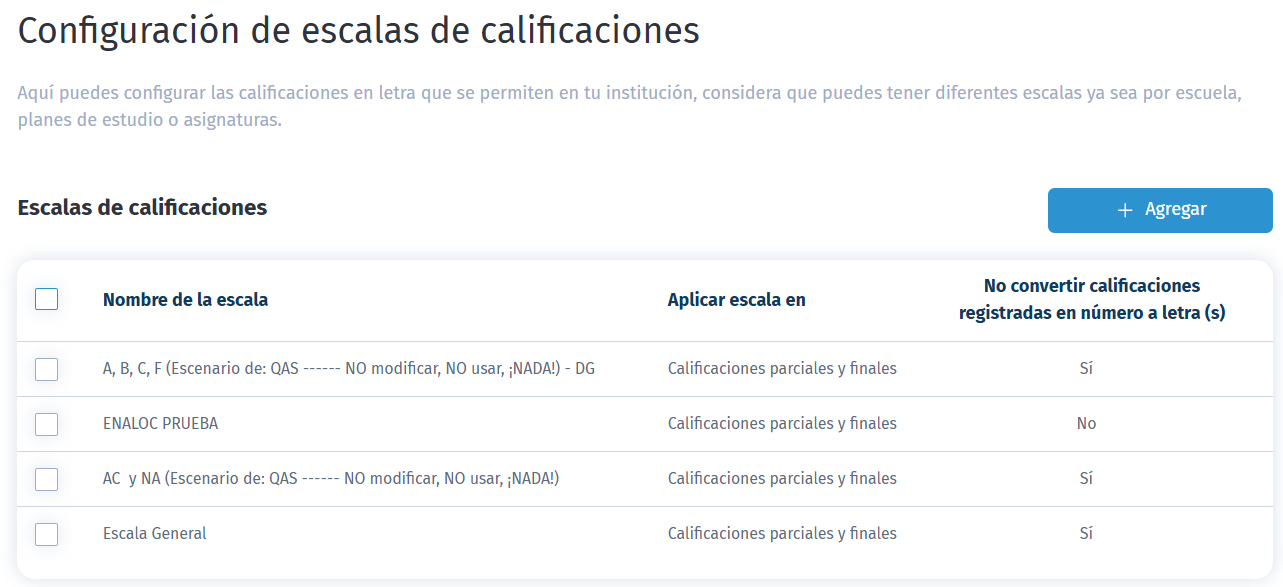
- Si necesitas eliminar una escala, activa la casilla correspondiente. Si la escala está relacionada con alumnos u otros elementos del sistema, la opción de eliminación estará bloqueada para mantener la integridad de los datos.

Crea una nueva escala de calificaciones
- Para crear una nueva escala da clic en
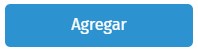
- Se abrirá un nuevo formulario donde debes de capturar un nombre con el que podrás identificar la escala de calificaciones.
- Ahora, en la tabla.
- Letra. Captura la letra que desees, también puedes capturar una abreviatura.
- Descripción. Tiene que hacer alusión a lo que significa la la letra o abreviatura.
- Valor. Es el peso o equivalencia de calificación que tendrá la letra el valor puede ir de 0 a 100.
- De manera opcional puedes agregar un mínimo y un máximo. Por ejemplo, letra A tiene un valor 10, el mínimo es 8 y el máximo es 10, por lo que cualquier calificación que este entre este rango tendrá una calificación de 10 y se asigna la letra A.
- Puedes agregar una nueva fila dando clic en

- En acciones ocupa el botón de
 para eliminar una fila.
para eliminar una fila. 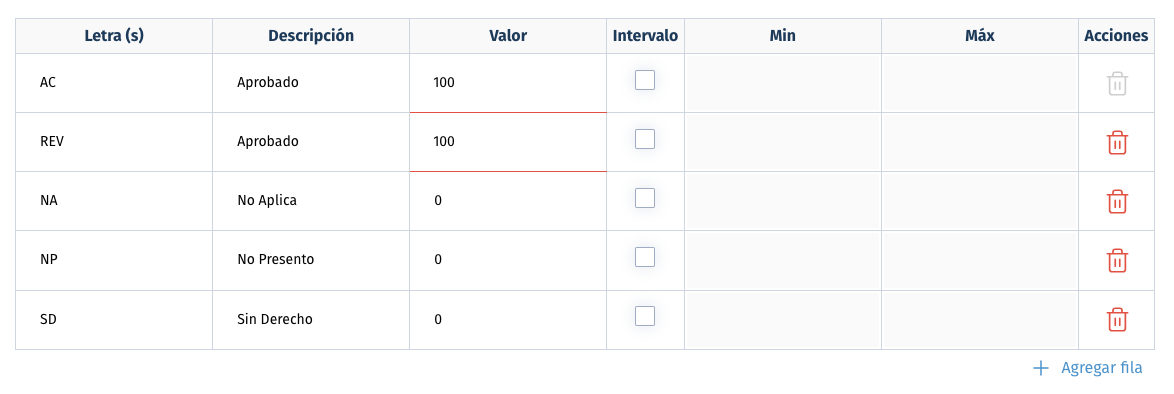
- Una vez que hayas terminado de definir la escala de calificaciones elige en donde deseas que se aplique. Puede ser en calificaciones parciales y finales o bien únicamente en calificaciones finales.

- En Opciones avanzadas, marca la casilla de Permitir calificaciones en números, lo que significa las calificaciones parciales o finales (dependiendo de donde deseas que se aplique la escala) sean remplazadas por el respectivo número sino se marca se respeta la escala y será asignada la letra correspondiente.

- Para finalizar, hay que agregar el nivel de la escala, para ello, elige Escuela, Plan de estudio o incluso puedes elegir por Asignatura en dado caso que solo aplique de manera especifica a solo una o algunas. Por ejemplo la Materia de Practicas Profesionales o Servicio social. Realiza la elección de acuerdo a tus requerimientos y guarda.
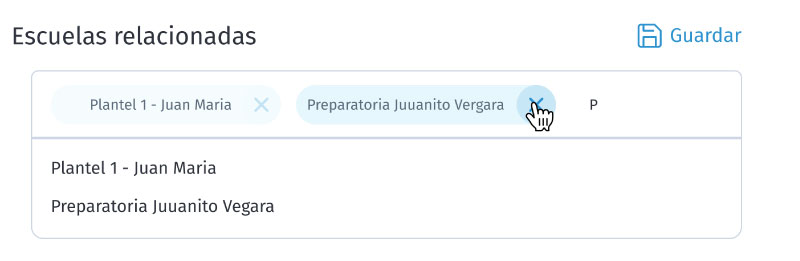
- Finalmente da clic en
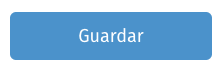 para guardar la escala.
para guardar la escala.
Saeko Protips

Tips para las mejores prácticas para la configuración de escalas de calificaciones en Saeko:
1. Respeta el reglamento institucional. Configura únicamente las escalas oficiales que tu institución utiliza (ejemplo: A = Aprobado, E = Excelente), asegurando coherencia en todos los reportes y procesos académicos.
2. Define correctamente valores y rangos Verifica que los valores numéricos (mínimo y máximo) correspondan a cada calificación en letra, ya que estos afectan directamente la conversión automática y los cálculos en boletas, reportes y el portal del alumno.
3. Si tienes dudas, contacta a tu agente de soporte Saeko. Ellos pueden ayudarte con dudas en cambios especiales o configuraciones avanzadas.
¿Te pareció útil este artículo? ¡Haznos saber tu opinión votando!